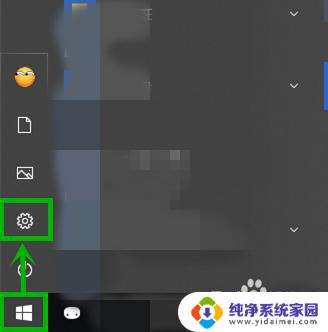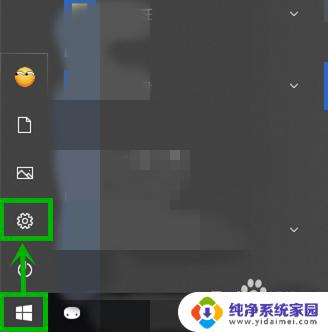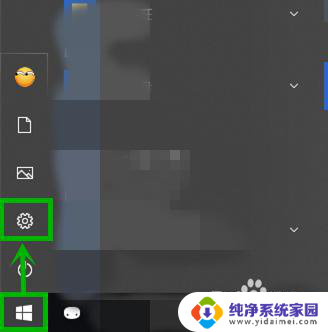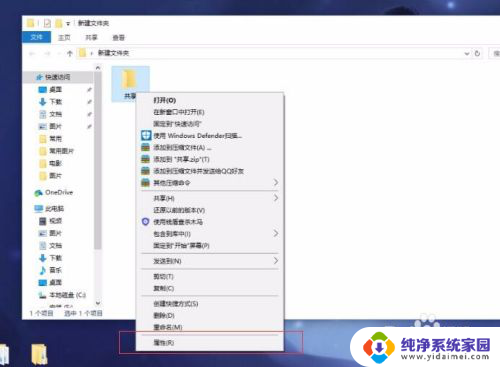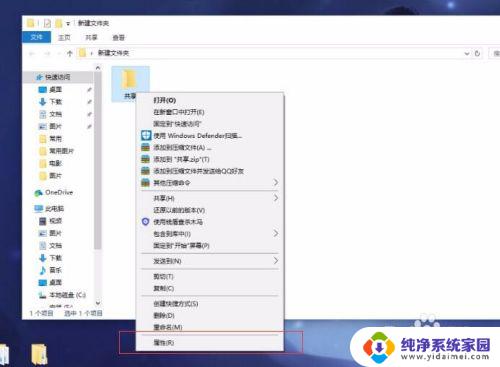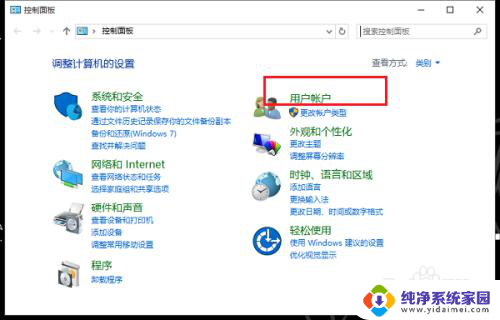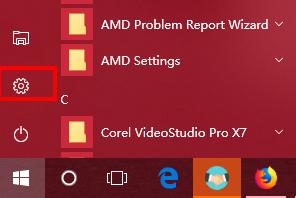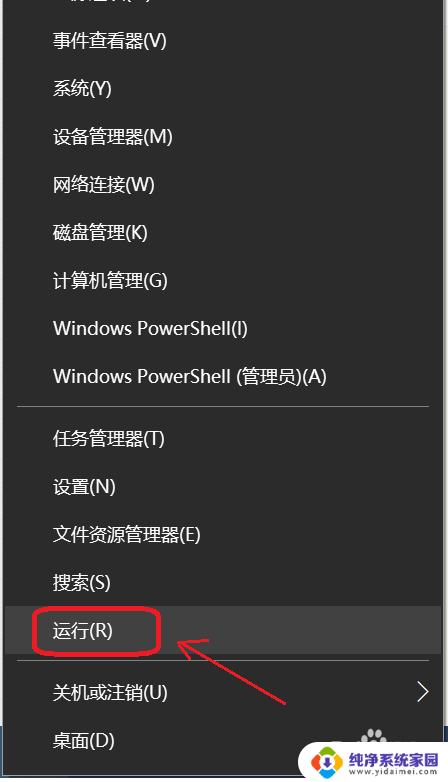10win共享要凭证 win10访问共享提示输入网络凭证无法解决
10win共享要凭证,在使用Windows 10访问共享文件时,您可能会遇到一个常见的问题:系统提示您输入网络凭证,但无论您怎么尝试,问题仍然无法解决,这个问题给很多用户带来了困扰,因为共享文件是我们日常工作和生活中必不可少的一部分。为什么会出现这个问题,我们该如何解决呢?本文将为您详细介绍这个问题的原因,并提供解决方法,帮助您顺利访问共享文件。
操作方法:
1.点击任务栏开始徽标,然后选择设置【⚙】选项
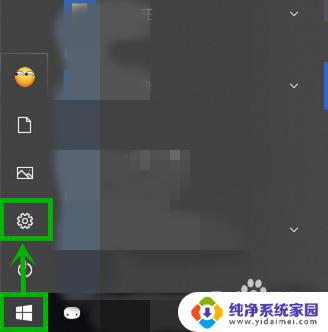
2.在打开的【Windows设置】界面选择【网络和internet】选项(如果你嫌麻烦可以直接右击任务栏的网络图标,然后选择【打开“网络和Internet”设置】)
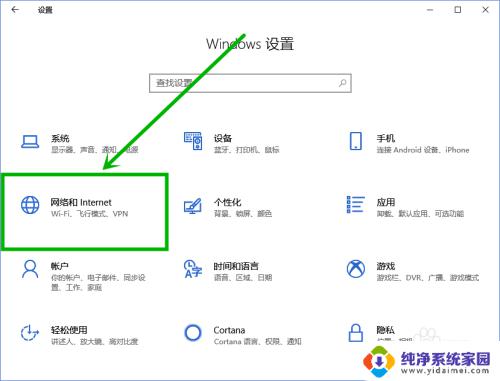
3.在打开的设置界面右侧下拉,找到并点击【网络和共享中心】选项(这里明显要比win7麻烦点。为了迎合触屏???)
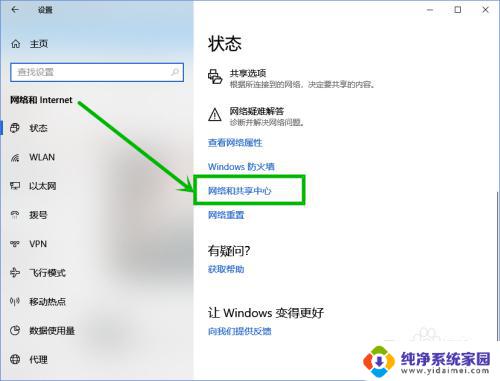
4.在打开的【网络和共享中心】页面左侧点击【更改高级共享设置】选项
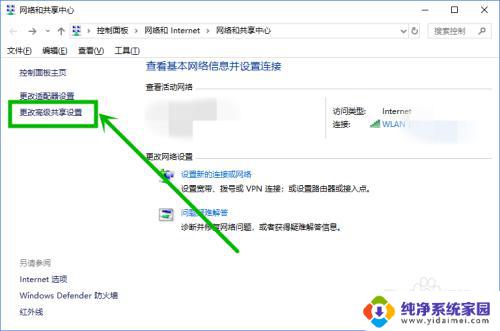
5.在打开的【高级共享设置】界面,下拉到最底部。然后点击【所有网络】选项
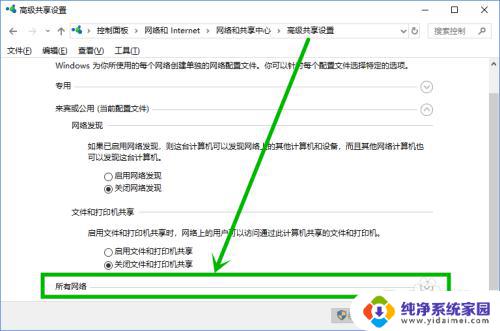
6.在展开【所有网络】下拉菜单,下拉到最底部。将【密码保护的共享】组更改为【关闭密码保护共享】,然后点击【保存修改】就行了
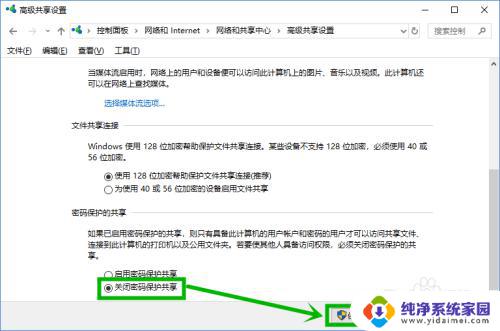
以上是10win共享要凭证的全部内容,若您遇到此问题,可以按照小编提供的方法解决,希望本文能够帮助到大家。